Maison >tutoriels informatiques >Navigateur >Comment accéder aux mots de passe enregistrés dans le navigateur Edge ? Étapes pour vérifier le mot de passe sur le navigateur Edge
Comment accéder aux mots de passe enregistrés dans le navigateur Edge ? Étapes pour vérifier le mot de passe sur le navigateur Edge
- WBOYWBOYWBOYWBOYWBOYWBOYWBOYWBOYWBOYWBOYWBOYWBOYWBavant
- 2023-12-31 08:43:407179parcourir
De nombreux amis choisissent désormais d'utiliser le navigateur Edge de Microsoft, qui est également l'un des navigateurs les plus couramment utilisés. Récemment, certains amis souhaitent afficher les mots de passe enregistrés lorsqu'ils utilisent Edge mais ne savent pas comment le faire. vous montre comment afficher et enregistrer les mots de passe dans le navigateur Edge.
Découvrez comment enregistrer les mots de passe dans le navigateur Edge
1 Double-cliquez pour ouvrir le logiciel et cliquez sur le bouton "..." dans le coin supérieur droit.
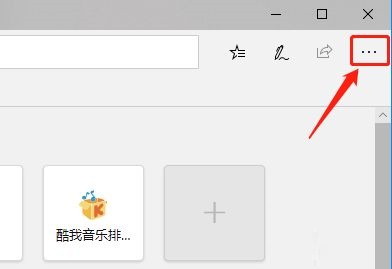
2. Cliquez ensuite sur "Paramètres" dans la liste d'options ci-dessous.
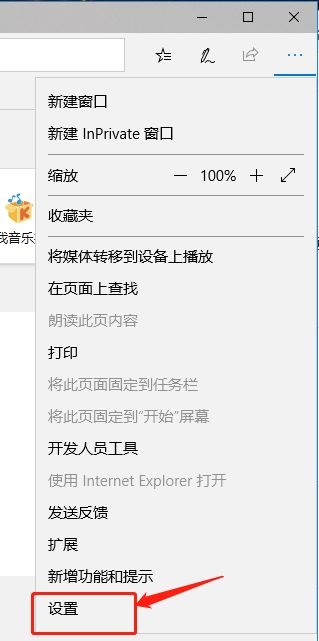
3. Après être entré dans la nouvelle interface, cliquez sur l'option "Mot de passe" à gauche.
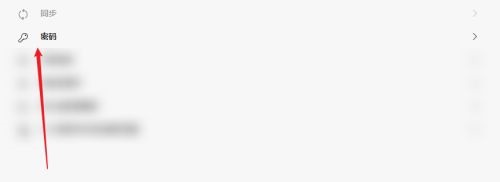
4. Ensuite, vous pouvez voir tous les mots de passe enregistrés sur le côté droit.
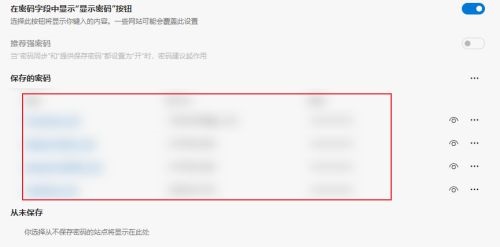
Ce qui précède est le contenu détaillé de. pour plus d'informations, suivez d'autres articles connexes sur le site Web de PHP en chinois!
Articles Liés
Voir plus- Que faire si Microsoft Edge ne parvient pas à télécharger des fichiers
- Comment désactiver la barre latérale de Microsoft Edge
- Comment désactiver les fonctionnalités de l'espace de travail dans Microsoft Edge
- Que faire si le navigateur Edge ne peut pas être ouvert sur un ordinateur Win10
- qu'est-ce que le bord

